Skelbimas
Tarp geeksų, „Windows 10“ yra įniršis „Windows 10“ paveikslėliuose - vadovas po techninę apžvalgą„Windows 10“ techninė peržiūra dabar prieinama visiems. Kai kurios klaidos panaikintos, atrodo, kad daug žadančios. Mes jums padėsime per naująją „Windows“ ekrano kopiją vienu metu. Skaityti daugiau šiomis dienomis. Visgi didžioji jos dalis nauji bruožai kurį laiką veikė kaip trečiųjų šalių programos arba kitose operacinėse sistemose. Vietoj įdiegti „Windows 10“ techninę peržiūrą 3 paprasti būdai įdiegti „Windows 10“ techninę peržiūrąGalite nemokamai išbandyti „Windows 10“ techninę apžvalgą ir padėti „Microsoft“ nušlifuoti savo naująją pavyzdinę operacinę sistemą. Prieš pradėdami diegti, įsitikinkite, kad pasirinkote geriausią jūsų poreikiams pritaikytą metodą. Skaityti daugiau , naudodamiesi dabartine „Windows“ sąranka galite gauti nerizikingas kai kurias jos savybes.
Meniu „Pradėti plytelėmis“
„Windows 10“ sugrąžino „Start Menu“. Žinoma, jie to nepaliko. Naujame meniu Pradėti yra pradžios ekranas.
Meniu Pradėti pridėjimas prie „Windows 8.1“ 2015!? Jokiu būdu „Microsoft“! Kaip gauti „Windows 8.1“ meniu Pradėti dabarGalų gale „Windows 8“ negaus savitojo meniu Pradėti. Bet kodėl laukti „Microsoft“? Štai kaip galite sau padėti naudodamiesi trečiųjų šalių įrankiais, tokiais kaip „Classic Shell“ ar „Start8“ ir kitais būdais. Skaityti daugiau yra būtina, ir jei jūs naudojate „Windows 8“, tikriausiai jau tai padarėte. O jei naudojate „Windows 7“, galbūt norėtumėte išbandyti ką nors naujo?Pradėti meniu „Reviver 2“ yra stilingas alternatyvus „Windows 7“, „8“ ir „8.1“ meniu Pradėti, daug kur panašus į naująjį „Windows 10“ meniu Pradėti. Kartu pateikiamos plytelės, kurias galite pritaikyti pagal savo skonį.
Tuo tarpu tradicinės „Windows“ išvaizdos gerbėjai turėtų laikytis Klasikinis apvalkalas dėl tinkinama pradžios meniu patirtis Padėkite „Windows 8“ mažiau čiulpti naudodamiesi „Classic Shell“Padarykite „Windows 8“ naudingą žmonėms, kurie mano, kad to nėra. Pridėkite pradžios meniu darbalaukyje ir patikslinkite, kaip elgiasi „Explorer“ ir „Internet Explorer“, visa tai dėka programinės įrangos, vadinamos „Classic“ ... Skaityti daugiau .
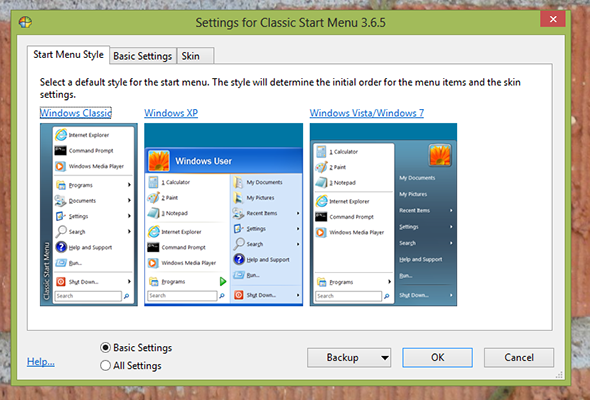
Geresnis langų šnabždesys
Įdiegus langus buvo dalykas nuo pat įdiegimo „Windows Aero“ Kaip įjungti ir šalinti aviacijos efektus „Windows 7“ Skaityti daugiau „Windows 7“. Vilkdami langą į kairę arba dešinę ekrano dalį, pažymėkite jį į atitinkamą pusę. „Windows 10“ pakelia šią patogią savybę šiek tiek toliau, nes ji leidžia pasirinkti, kuriuos langus norėtumėte pamatyti šalia ką tik užfiksuoto lango, funkciją, vadinamą „Snap View“.
„Aqua Snap“ (mūsų „Aqua Snap“ apžvalga Kaip patobulinti „Windows“ patirtį naudojant „AquaSnap“ (ne tik „Windows 7“!)„Aero Snap“ yra šauni „Windows 7“ funkcija, leidžianti lengvai peržiūrėti langus šalia, tiesiog vilkdami langą į ekrano šoną. „AquaSnap“ yra nemokama ... Skaityti daugiau ), skirtą „Windows 7“, 8 ir 8.1 versijoms, kuria „Aero Snap“. Nors jis nesiūlo „Snap View“, jame yra patogios dydžio keitimo ir „Windows“ jungimo parinktys, kurių kitu atveju nerasite jokioje „Windows“ versijoje.
„Windows“ lango šiuolaikinės programos
Viena iš priežasčių, kodėl šiuolaikinės „Windows“ programos nesugeba patraukti didesnės auditorijos - be menko pasirinkimo - buvo tai, kaip jos trukdo daugiafunkcinis darbas „Windows 8“ Tvarkykite pradžios ekrano plyteles ir modernias programas kaip „Pro“Kai kuriems dalykams reikia laiko, kad tave išaugtų. „Windows 8“ pradžios ekranas yra vienas iš jų. Aš lažinuosi, kad jūs labiau tai įvertinsite sužinoję apie šiuos patarimus ir gudrybes. Skaityti daugiau . Nors „Windows 8.1“ atnaujinimas „Windows 8.1“ naujinimas jau čia! Kas tai yra ir kaip jį gauti dabarNorite sužinoti apie naujausią „Windows 8.1“ naujinimą ar nežinote, kas tai yra? KB2919355 yra kaupiamasis atnaujinimas, pateikiamas kartu su naudingomis funkcijomis. Jį taip pat galima pašalinti, jei dėl jo kiltų problemų. Skaityti daugiau pristatė keletą patobulinimų, šiuolaikinės programos vis tiek keistai elgiasi, palyginti su darbalaukio programine įranga.
„Windows 10“ šiuolaikinė sąsaja perkeliama toliau į užpakalinę sėdynę, bent jau nešiojamajame ar staliniame kompiuteryje. Todėl šiuolaikinės programos paleidžiamos darbalaukio lango režimu ir galite tam tikru mastu pakeisti langų dydį. Jūs galite mėgdžioti tą patį elgesį su „ModernMix“, „Stardock“ programų parko, skirto „Windows“ tobulinimui, narys.
Tu gali išbandykite „ModernMix“ nemokamai 30 dienų. Jei norite išlaikyti programą pasibaigus bandomajam laikotarpiui, turėsite sumokėti 3,99 USD (su nuolaida nuo 4,99 USD).
„Windows Package Manager“
„OneGet“ paketo tvarkyklė „Windows“ gauna paketų tvarkyklę - atsisiųskite programinę įrangą centralizuotai per „OneGet“„Microsoft“ prideda dar vieną „Linux“ funkciją prie „Windows“. Pakuotės valdymas gali rimtai padidinti produktyvumą, padidinti saugumą ir galiausiai sutaupyti daug galvos. Mes parodysime, kaip tai veiks. Skaityti daugiau yra dalis „Windows PowerShell“ Padidinkite produktyvumą naudodami „Windows PowerShell“ scenarijusO kas, jei galėtumėte padidinti „Linux“ produktyvumą „Windows“? Daugelis „Linux“ diskų yra su galingu „Bash“ apvalkalu. „PowerShell“ yra toks pat galingas „Windows“ terminalas. Skaityti daugiau , kuris pateikiamas kartu su „Windows 10“. Trumpai tariant, paketų tvarkyklė yra iš anksto įdiegta programinės įrangos saugykla arba biblioteka, iš kurios galite pasirinkti ir įdiegti bei atnaujinti programinę įrangą. Tai šiek tiek panašu į „Windows Store“, tačiau turint programinę įrangą, kurią galima įsigyti per specialiai kuruojamas turinys Neapsigaukite! 5 patarimai, kaip išvengti netikrų programų „Windows Store“„Windows Store“ sugadino nenaudingos šlamšto programos ir sukčiai. „Microsoft“ neseniai išvalė daugybę padirbtų programų, tačiau parduotuvėje vis dar yra abejotinų programų. Parodome, kaip nesuklastoti. Skaityti daugiau .
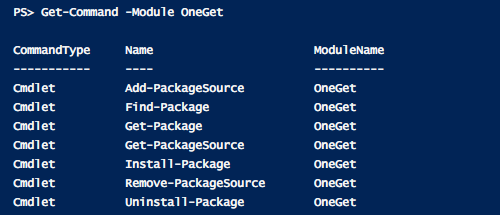
Iš pradžių „OneGet“ atėjo su Šokoladinis saugykla. Šis paketo tvarkyklė taip pat galima kaip atskira programa, nors - kaip ir „PowerShell“ - ji valdoma per komandinė eilutė 15 „Windows“ komandų eilutės (CMD) komandos, kurias turite žinotiKomandinė eilutė vis dar yra galingas „Windows“ įrankis. Čia pateikiamos naudingiausios CMD komandos, kurias turi žinoti kiekvienas „Windows“ vartotojas. Skaityti daugiau .
Patogesnė vartotojui alternatyva yra „Allmyapps“ [nebėra pasiekiama], „Windows App Store“, skirta darbalaukio programoms. Programinės įrangos diegėjus galima atsisiųsti naudojant „Allmyapps“ žiniatinklio sąsają. Norėdami gauti tinkamą paketo vadybininko patirtis Prieš „Windows Store“: Paketų tvarkytojai ir programinės įrangos saugyklosProgramų parduotuvės šiomis dienomis yra visur. Nesvarbu, ar naudojate „iOS“, ar „Android“, visas programas galite gauti iš vienos vietos ir nuosekliai jas automatiškai atnaujinti. Jei naudojate „Mac“ ... Skaityti daugiau tačiau turėtumėte įdiegti „Allmyapps“ darbalaukio programą, pasiekiamą „Windows XP“, „Vista“, 7, 8 ir 8.1.
Kitas variantas yra Ninite, kurį neseniai apibūdino Chrisas Hoffmanas vienintelė saugi vieta „Windows“ nemokamajai programinei įrangai gauti. Galite pasirinkti visas programas, kurias norėtumėte įdiegti, ir atsisiųskite vieną diegimo programą iš „Ninite“ svetainės. Kai vėliau paleisite diegimo programą, ji jau atnaujins jūsų įdiegtas programas į naujausias versijas. Norėdami gauti automatinius atnaujinimus, galite įsigyti „Ninite Updater“, kuris grąžins jums 9,99 USD per metus.
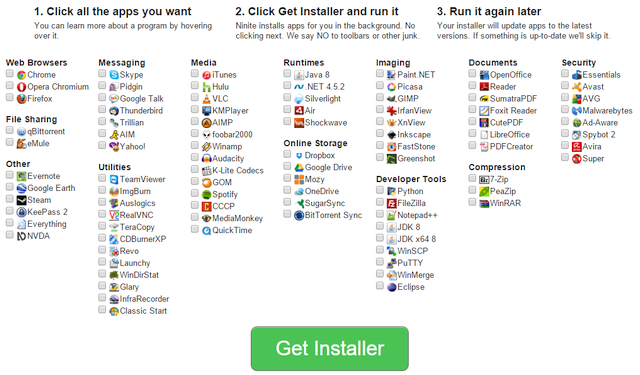
Virtualūs darbalaukiai
„Mac“ ir „Linux“ tai turėjo daugelį metų Kaip gauti geriausias "Mac", "Linux" ir "Co" savybes "Windows"Pavydas dėl operacinės sistemos: žavisi tam tikromis „Mac“ ir „Linux“ funkcijomis, kai naudojate „Windows“. O kas, jei „Windows“ būtų drobė ir galėtumėte pridėti visus jums patinkančius tvarkingus triukus? Štai kaip. Skaityti daugiau . Galimybė valdyti kelis virtualius darbalaukius pagaliau atsiranda „Windows 10“. Norint kompensuoti ankstesnių „Windows“ versijų trūkumą, daugybė trečiųjų šalių programų siūlo šią funkciją, apie kurią mes peržiūrėjome beveik visas (žr. Toliau).
Mano asmeninis mėgstamiausias yra „Dexpot“ (nemokamai asmeniniam naudojimui, sužinokite daugiau mūsų tinklalapyje „Dexpot“ peržiūra Išskleiskite darbalaukio darbalaukį naudodami „Dexpot“ - šauni virtualiojo darbalaukio programinė įranga [„Windows“]Aš kalbėjausi su vienu savo draugu, kuris yra aistringas „Linux“ vartotojas. Jis man pasakė, kad viena iš „Linux“ funkcijų, kurių jis paprasčiausiai negali padaryti, yra „virtualūs darbalaukiai“. Dabar galiu pasakyti ... Skaityti daugiau ). Tai palaiko iki 20 virtualių darbalaukių, galite išsaugoti individualius darbalaukio parametrus, įskaitant fono paveikslėlius ir paleidimo parinktis ir per visą ekraną galite vilkti ir mesti atidarytus langus iš vieno darbalaukio į kitą peržiūra. Tiesą sakant, „Dexpot“ yra labiau pažengusi nei virtualiojo darbalaukio funkcija, kuri buvo įmontuota į „Windows 10“.
„Microsoft“ sukūrė virtualią darbalaukio programą, pavadintą Staliniai kompiuteriai (mūsų Stalinių kompiuterių apžvalga Kaip vienu metu naudotis keturiais darbalaukiais ir padidinti našumą [Windows] Skaityti daugiau ), pasiekiama per „Windows Sysinternals“. Kitos galimybės apima „VirtuaWin“ (mūsų „VirtuaWin“ apžvalga „VirtuaWin“ - paprastas ir nemokamas virtualiojo darbalaukio tvarkytuvas [„Windows“]Kai prieš kurį laiką apžiūrėjau „Dexpot“, skaitytojai Colugo ir Mickas greitai nukreipė mane „VirtuaWin“ link kaip lengvą, greitą alternatyvią virtualios darbastalio programinę įrangą. Paskatinta jų atsiliepimų, nusprendžiau ... Skaityti daugiau ) ir „BetterDesktopTool“ (mūsų „BetterDesktopTool“ apžvalga Pristatykite „Windows“ geriausias „Mac“ langų tvarkymo funkcijasAtnaujinkite „Mac“ stiliaus langų tvarkymą „Windows“. Jei kada nors pavydėjote tokių funkcijų, kaip „Expose“ ir „Spaces“, „BetterDesktopTool“ yra čia, kad galėtų jas atsinešti į savo kompiuterį. Skaityti daugiau ).
Kodėl reikia įsigyti „Windows 10“, jei kitur galite gauti tas pačias funkcijas?
Trečiųjų šalių programos gali imituoti funkcijas, tačiau jos negali atkurti visos patirties. Nors dažnai, kaip jau matėme aukščiau, jos iš tikrųjų yra geresnės nei vietinės funkcijos ar programos.
Beje, „Windows 10“ bus didelis „Windows 8“ patobulinimas. Jei pirmais techninės peržiūros įspūdžiais galima pasitikėti, žadama, kad tai bus stabili operacinė sistema, turinti puikų našumą, net naudojant senesnę aparatinę įrangą. Daugelis tikisi, kad „Microsoft“ ir toliau kurti „Windows 10“, remiantis vartotojų atsiliepimais Norite naujų „Windows“ funkcijų? Pasidalykite savo idėjomis naudodamiesi „Microsoft“ ir „Balsavimas“„Microsoft“ nori sužinoti, kaip atrodytų „Windows“! Pasiūlykite ir peržiūrėkite „Windows“ funkcijas, kad galėtumėte formuoti kitą „Windows“ versiją. Skaityti daugiau , o tai reiškia, kad naujos funkcijos atkreips dėmesį į tai, ko vartotojai, kaip jūs ir aš, iš tikrųjų ieško šioje operacinėje sistemoje.
Ko jūs laukiate „Windows 10“? Ir kokių kitų funkcijų, jūsų manymu, trūksta „Windows“ ir kurios turėtų būti integruotos pagal numatytuosius nustatymus arba atnaujintos naudojant patobulintas funkcijas?
Tina apie vartotojų technologijas rašo daugiau nei dešimtmetį. Ji turi gamtos mokslų daktaro laipsnį, diplomą iš Vokietijos ir magistro laipsnį iš Švedijos. Jos analitinė padėtis padėjo jai tobulėti kaip „MakeUseOf“, kur dabar ji vadovauja raktinių žodžių tyrimams ir operacijoms, technologijų žurnalistei.